Win7纯净版系统桌面文件名有下划线且单击就打开了如何解决
作者:深度技术员 文章来源:未知 发布时间:2018-05-10 15:35
最近有win7纯净版系统用户到本站反馈说遇到这样一个现象,就是桌面文件名突然有出现下划线,而且有的图标还单击就打开了,这是怎么回事呢,本文就给大家讲解一下Win7纯净版系统桌面文件名有下划线且单击就打开了的具体解决方法吧。
1、点击左下角“开始”;
![]()
2、点击右侧“控制面板”;
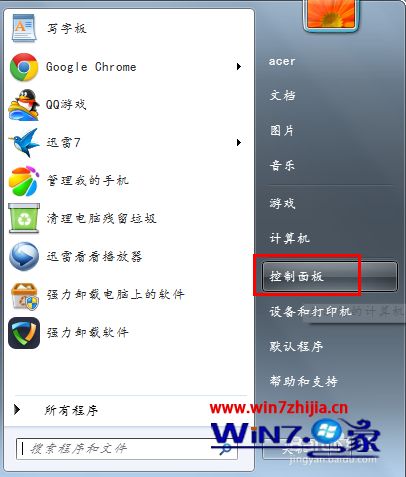
3、点击“外观”;
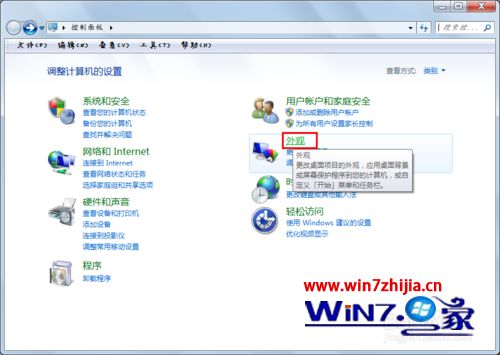
4、点击“文件夹选项”;
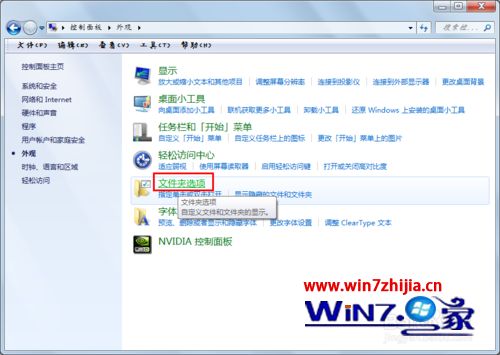
5、切换到“常规”选项卡;
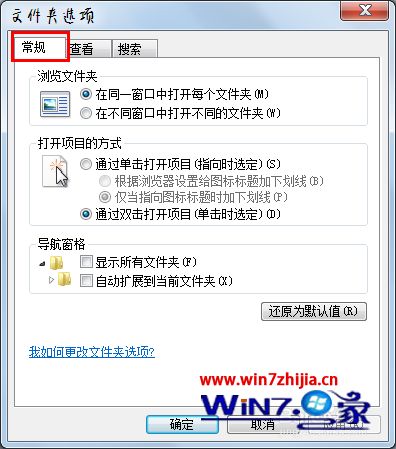
6、选定到如图所示“仅当鼠标指向图标标题时加下划线”,那么此时,文件名的下划线就去除了,但是还是单击就会打开;
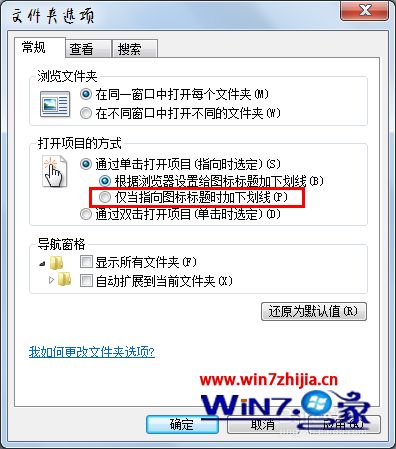
7、选定“通过双击打开项目”,此时就是双击才会打开文件了;
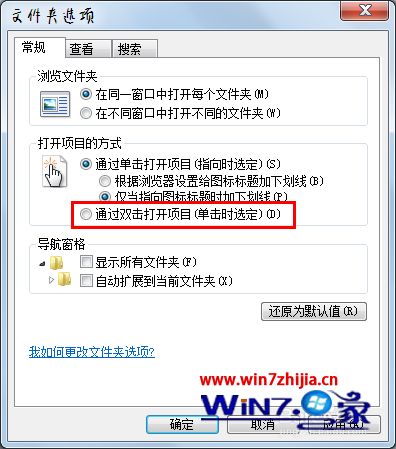
8、最后点击“确定”,完成操作。
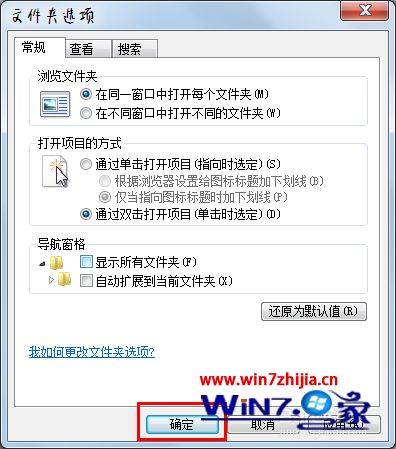
关于Win7纯净版系统桌面文件名有下划线且单击就打开了如何解决就给大家介绍到这边了,有碰到一样情况的用户们可以采取上面的方法步骤来解决,相信可以帮助到大家。



